

Av Nathan E. Malpass, Senast uppdaterad: May 9, 2020
Om några kontakter försvann från Android kan du återställa dem genom olika tekniker. Vi kommer att utforska dessa metoder en efter en i den här detaljerade guiden.
Kontaktnummer hjälper oss genom att spara information om våra kollegor, familjemedlemmar och vänner. De är viktiga i den meningen att utan dem kommer du inte att nå någon via deras telefon. Det är såvida du inte har memorerat numren för varje företagsinrättning eller person där ute.
Men du är på den här sidan, så något kan vara fel. Händde något på din enhet och märkte det några kontakter försvann från Android? Har dessa kontakter förlorats och oroar du dig över hur du får tillbaka dem?
Lyckligtvis är det lika enkelt att ta tag i dina kontakter och sätta tillbaka dem där de hör hemma som att ta godis från en bebis. Det här är en av de mest omfattande guiderna du behöver för att få bollen att rulla på din sida. Låt oss börja med detaljerna.
Del 1: Vissa kontakter försvann från Android – är de verkligen borta?Del 2: Hur man återställer några kontakter som försvunnit från AndroidDel 3: Andra sätt att återställa förlorade eller raderade kontakter från AndroidDel 4: Slutsats
Du måste se till att "bokstavligen" vissa kontakter försvann från Android. Eftersom Android används för att kategorisera dina kontakter, kanske enheten inte visar allt. Som sådan kan du kontrollera om varje kontakt i din Android-smarttelefon eller surfplatta visas.
för att göra detta måste du följa stegen nedan:
härifrån kan du ställa in att visa alla kontakter på din enhet. Vanligtvis visar den specifika kontakter för Gmail, WhatsApp, Skype, ditt SIM-kort och andra konton som har kontaktinformation i sig. Om några kontakter försvann från Android utan att du gör något, då kan det här vara det första du måste göra. Men om du verkligen tror att dina kontakter har förlorats, bör du välja våra tekniker nedan.
Varför försvann några av mina kontakter? Om du är säker på att dina kontakter har tappats bort eller tagits bort kanske du vill återställa dem med hjälp av FoneDog Android Data Recovery. Detta effektiva återställningsverktyg låter dig ta tillbaka olika typer av data inklusive SMS, kontakter, samtalshistorik, foton, videor, ljud och mycket mer.
Den finns i både Windows och macOS versioner så det är inget krångel om vilken typ av dator du ska använda. Det är väldigt lätt att använda och du kan förhandsgranska filerna du kan återställa innan du faktiskt köper verktyget.
Android Data Recovery
Återställ raderade meddelanden, foton, kontakter, videor, WhatsApp och så vidare.
Hitta snabbt förlorad och raderad data på Android med eller utan root.
Kompatibel med 6000+ Android-enheter.
Gratis nedladdning
Gratis nedladdning

Din data är 100 % säker och ingen annan kommer att ha tillgång till den. Dessutom ser gränssnittet väldigt rent och organiserat ut, vilket gör det lätt att förstå för icke-tekniska användare. Här är stegen du bör följa för att återställa filer när några kontakter försvann från Android:
Först måste du ladda ner och installera FoneDog Android Data Recovery från här.. Efter installationsprocessen startar du programvaran på din dator och ansluter Android-enheten till den med en USB-kabel.
Du måste aktivera USB-felsökning på din Android-smarttelefon eller surfplatta. Det finns olika steg för olika Android-versioner. Processerna liknar dock varandra. När du har aktiverat detta klickar du på "OK” på Android Data Recovery-programvaran. Tryck sedan på "OK" på din smartphone eller surfplatta.
Välj "Kontakt” som den typ av data du vill skanna. Klicka sedan på "Nästa" för att påbörja processen. Som standard görs en snabbskanning. Om du däremot inte hittar de förlorade kontakterna efter en Quick Scan, kan du implementera en Deep Scan.
Välj nu de kontakter du vill ta tillbaka till din Android-enhet. Klicka sedan "Recover” och välj en målmapp. Nu kommer alla dina förlorade eller raderade kontakter att sparas tillbaka till destinationsmappen du valde.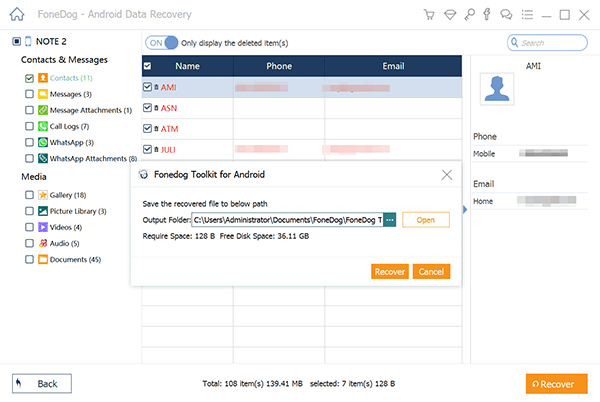
Gratis nedladdningGratis nedladdning
Det finns andra sätt du kan välja återställa dina förlorade eller raderade kontakter från Android. Dessa metoder fungerar. Men de är inte idiotsäkra. Det är fortfarande värt att testa dem för att se till att du återställer dina kontakter.
Tänk om du hade turen och du har skapat en säkerhetskopiering av alla dina kontakter på en extern lagringsenhet. Dessa finns vanligtvis i filtyperna CSV eller VCF. I det här fallet kan du få tillbaka kontakterna, särskilt om några kontakter försvann från Android. Här är stegen för hur du gör det:
Gå till startskärmen på din Android-enhet. Välj sedan applikationen "Kontakter" och öppna den. Tryck sedan på menyn som ser ut som tre punkter riktade vertikalt. Det här är menyn. Se till att öppna den.
Välj nu "Inställningar" från menyn som visas. Välj "Importera/exportera" i gränssnittet som visas. Använd fliken för "Importera" och välj den uppgift som låter dig ta kontakter från ditt SD-kort.
Välj säkerhetskopian som innehåller kontakterna. Vanligtvis har detta tillägget CSV eller VCF. Om du har sparat kontakterna på ditt SIM-kort kan du välja alternativet att importera dem från ditt Simkort.
Om du faktiskt har gjort en säkerhetskopia tidigare kommer det att vara enkelt att återställa dina kontakter från dessa externa lagringsenheter. När de har importerats kommer de att läggas till i din kontaktapplikation och ett meddelande kommer att visas med information om det totala antalet kontaktinformation som lagts till din enhet.
Om du har aktiverat din Android-enhet och dess uppgift att synkronisera till ditt Google-konto, kan du behöva enkelt återställa några kontakter som försvunnit från Android. Det finns fortfarande hopp och du kan få tillbaka dessa kontakter.
Som sådan gör Gmail det möjligt för dig att säkerhetskopiera och enkelt återställa dina kontakter med deras plattform. Så om du av misstag har raderat några kontakter på din Android-smarttelefon eller surfplatta, kan du hämta dem från den populära e-postleverantören. Här är stegen du måste följa för att göra det:
Logga in på din webbläsare på din dator och starta sedan Gmail. Logga in på kontot som har de kontakter du behöver. Vanligtvis kommer detta att vara kontot som är kopplat till din egen Android-smarttelefon (eller surfplatta).
Besök fliken för "Post” placerad i den övre vänstra delen av gränssnittet. Klicka på den här etiketten så visas en rullgardinsmeny. Välj "Contakter" som det alternativ du vill ha.
Nu måste du gå till rullgardinsmenyn märkt "Snarare”. Se till att du trycker på den här och välj markeringen som säger "Återställ kontakter”. I den här delen kan du återställa kontakter som tagits bort under de senaste 30 dagarna.
När du har gjort återställningsprocessen måste du synkronisera om den nya kontaktlistan för att se till att de säkerhetskopieras på både Gmail och din Android-enhet. Använd nu din Android-enhet för att gå till appen för "Inställningar".
Bläddra mot den nedre delen av gränssnittet och tryck på "konton”. Välj sedan ditt Google-konto - det du använde för att återställa de förlorade Android-kontakterna. Se till att du väljer rätt konto i det här steget. Välj sedan "Synkronisera nu"-knappen och tryck på den. Se till att du är ansluten till Internet under processen.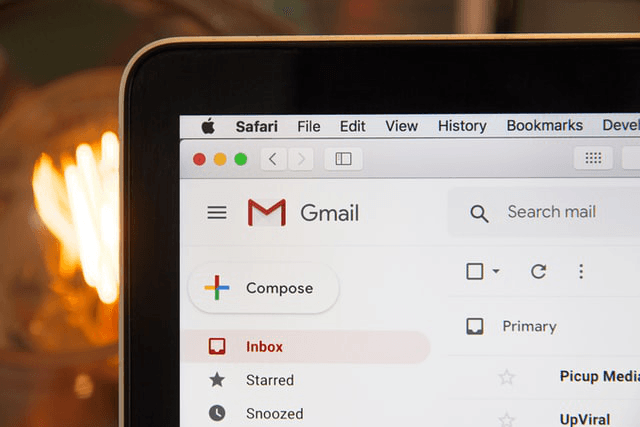
Vad händer om metoderna ovan inte fungerar? Vad händer om du inte hade turen att ha säkerhetskopior av dina kontakter på Gmail eller externa lagringsenheter? Sedan kan du använda den här lösningen för att hämta några kontakter som försvunnit från Android.
För den här metoden måste du rota din Android-enhet så att du kan få tillbaka dina kontakter. Gå till Google och ta reda på hur du rootar din enhet beroende på dess märke och modell. När du är klar kan du navigera genom applikationsdatabasen för kontakter.
Vanligtvis kan filen ses i en av dessa två mappar:
/data/data/android.providers.contacts/databases
providers.contacts/databases
Om du har sett en av dessa två mappar kan de innehålla de raderade kontakterna. Som sådan, om de sparas tillfälligt här, kan du ta tillbaka dem och återställa dem till din Android-telefon. Om inte, då måste du gå till en annan teknik.
De metoder som ges här är inte ofelbara. Du bör dock fortfarande prova dem för att få ut det bästa av det du kan återställa. Det bästa sättet att återställa vissa kontakter som försvunnit från Android är genom FoneDog Android Data Recovery. Detta verktyg låter dig återställa många olika filtyper. Och det tillhandahåller två typer av skanningsprocesser för att se till att jobbet blir gjort.
Ändå är det bästa rådet vi kan ge här att säkerhetskopiera dina data regelbundet. På så sätt förlorar du inte viktiga kontakter och dokument du behöver. Du vill väl inte förlora din karriär på grund av en förlorad rapport?
Men om du inte har något annat val och du står inför problemet nu, kan du välja FoneDog Android Data Recovery. Du kommer aldrig ångra att du provade det.
Lämna en kommentar
Kommentar
Android Data Recovery
Återställ raderade filer från Android-telefoner eller surfplattor.
Gratis nedladdning Gratis nedladdningHeta artiklar
/
INTRESSANTTRÅKIG
/
ENKELSVÅR
Tack! Här är dina val:
Utmärkt
Betyg: 4.7 / 5 (baserat på 107 betyg)